ITunes zawiesza się po podłączeniu iPhone'a: główna przyczyna problemu
Jeśli potrzebujesz przenieść dane z komputera na iPhone'a lub odwrotnie, to oprócz kabla USB potrzebujesz programu iTunes, bez którego większość wymaganych zadań będzie niedostępna. Dzisiaj rozważymy problem, gdy program iTunes zawiesza się po podłączeniu iPhone'a.
Problem z zamrażaniem iTunes po podłączeniu dowolnego urządzenia z systemem iOS jest jednym z najczęstszych problemów, które mogą być spowodowane przez różne przyczyny. Poniżej przyjrzymy się najczęstszym przyczynom tego problemu, który pozwoli Ci przywrócić funkcjonalność iTunes.
Spis treści
Główne przyczyny problemu
Powód 1: Nieaktualna wersja iTunes
Przede wszystkim warto upewnić się, że na komputerze zainstalowana jest najnowsza wersja iTunes, która zapewni poprawną pracę z urządzeniami z systemem iOS. Wcześniej nasza witryna już informowała Cię, jak sprawdzić aktualizacje, więc jeśli wykryje aktualizacje Twojego programu, musisz je zainstalować, a następnie ponownie uruchomić komputer.
Jak zaktualizować program iTunes na komputerze
Przyczyna 2: Sprawdzanie stanu pamięci RAM
Kiedy gadżet jest podłączony do iTunes, obciążenie systemu dramatycznie wzrasta, w wyniku czego możesz napotkać fakt, że program może się całkowicie zawiesić.
W takim przypadku należy otworzyć okno Menedżera urządzeń, do którego można uzyskać dostęp za pomocą prostego skrótu Ctrl + Shift + Esc . W oknie, które zostanie otwarte, musisz zamknąć iTunes, a także inne programy, które zużywają zasoby systemowe, ale nie potrzebujesz ich w momencie iTunes.
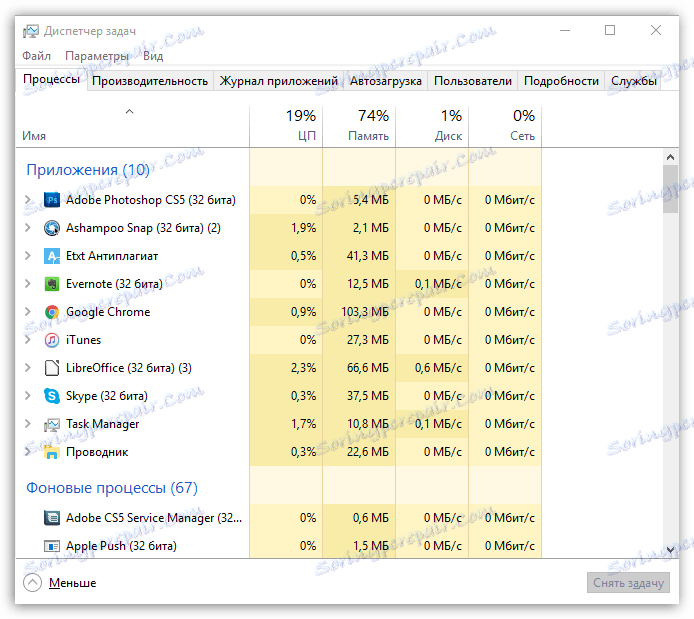
Następnie zamknij okno "Menedżer zadań", a następnie uruchom ponownie program iTunes i spróbuj podłączyć gadżet do komputera.
Przyczyna 3: Problemy z automatyczną synchronizacją
Po podłączeniu telefonu iPhone do komputera program iTunes automatycznie rozpocznie automatyczną synchronizację, która obejmuje transfer świeżych zakupów i utworzenie nowej kopii zapasowej. W takim przypadku należy sprawdzić, czy automatyczna synchronizacja jest przyczyną zawieszenia się iTunes.
Aby to zrobić, odłącz urządzenie od komputera, a następnie uruchom ponownie program iTunes. W górnej części okna kliknij kartę "Edytuj" i przejdź do "Ustawienia" .
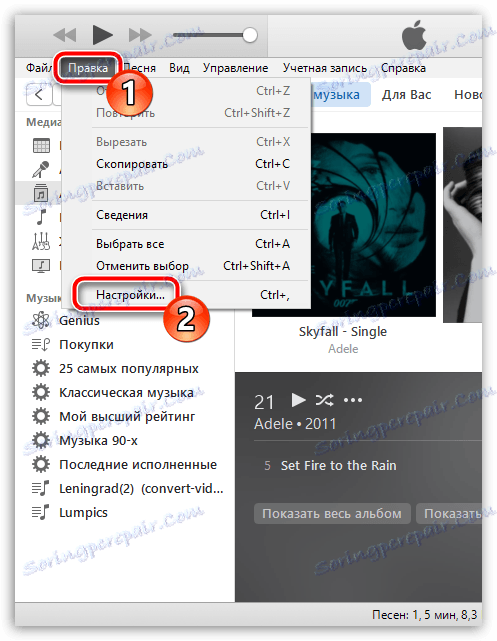
W wyświetlonym oknie przejdź do karty Urządzenia i zaznacz pole wyboru "Wyłącz automatyczną synchronizację urządzeń iPhone, iPod i iPad" . Zapisz zmiany.
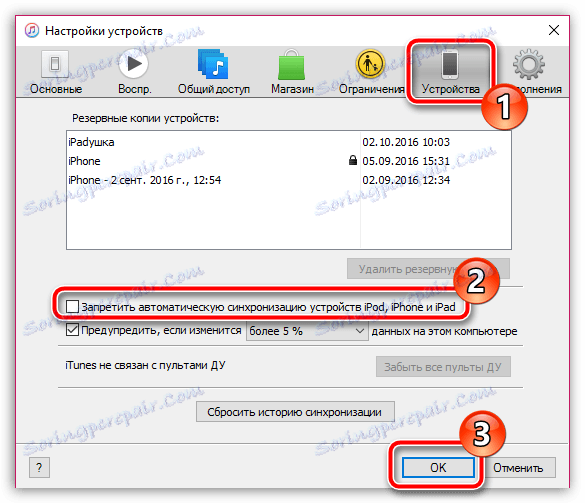
Po wykonaniu tej procedury będziesz musiał podłączyć swoje urządzenie do komputera. Jeśli problem z zawieszeniem zniknął całkowicie, pozostaw automatyczną synchronizację wyłączoną, może się zdarzyć, że problem zostanie naprawiony, co oznacza, że funkcja automatycznej synchronizacji może zostać ponownie aktywowana.
Przyczyna 4: Problemy z kontem Windows
Niektóre z zainstalowanych programów dla Twojego konta, a także określone ustawienia, mogą prowadzić do problemów z iTunes. W takim przypadku powinieneś spróbować utworzyć nowe konto użytkownika na komputerze, co pozwoli ci sprawdzić prawdopodobieństwo wystąpienia tej przyczyny problemu.
Aby utworzyć konto użytkownika, otwórz okno "Panel sterowania" , ustaw "Małe ikony" w prawym górnym rogu, a następnie przejdź do "Konta użytkowników" .
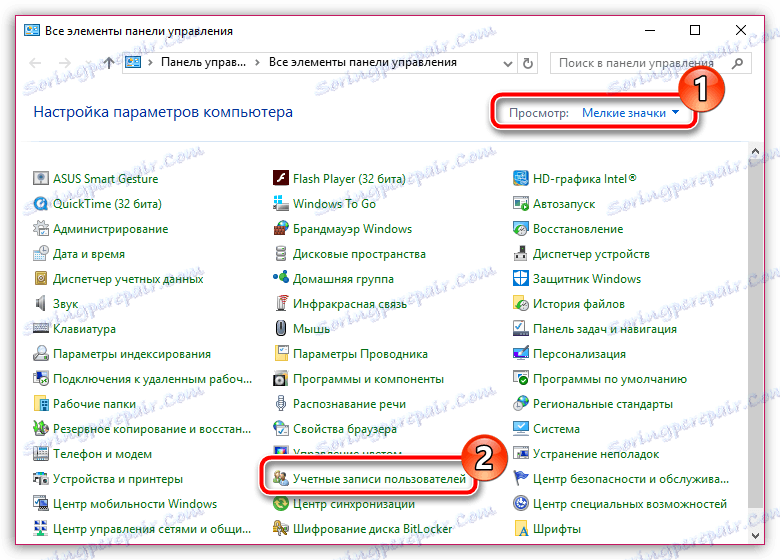
W oknie, które zostanie otwarte, wybierz element "Zarządzaj innym kontem" .
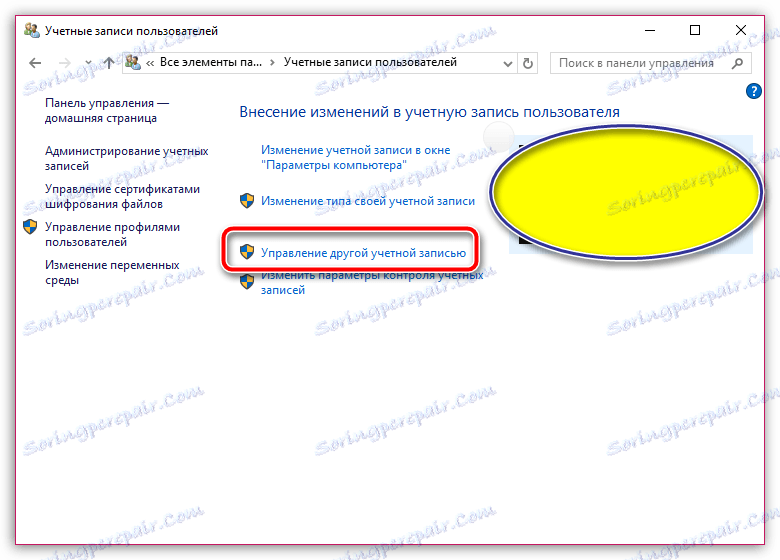
Jeśli jesteś użytkownikiem systemu Windows 7, w tym oknie będziesz mógł przystąpić do utworzenia konta. Jeśli jesteś właścicielem starszego systemu operacyjnego Windows, w dolnej części okna kliknij przycisk "Dodaj nowego użytkownika w oknie" Ustawienia komputera " .
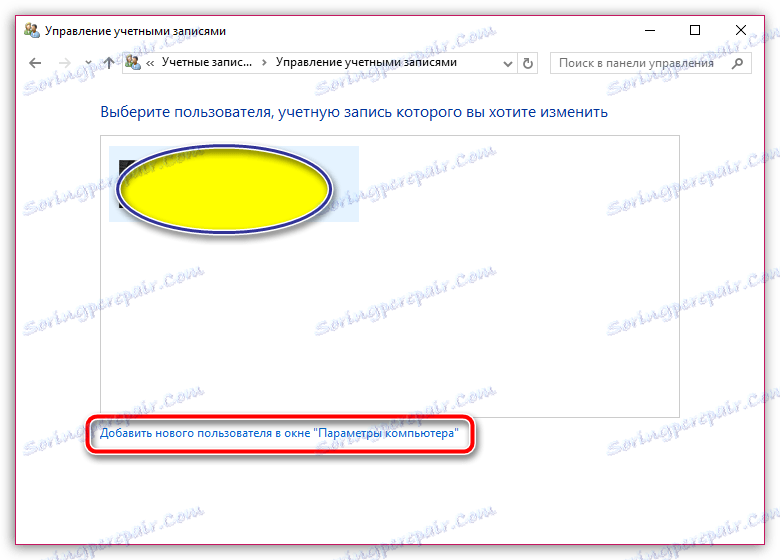
Zostaniesz przeniesiony do okna "Opcje", w którym musisz wybrać opcję "Dodaj użytkownika dla tego komputera" , a następnie zakończyć tworzenie nowego konta.
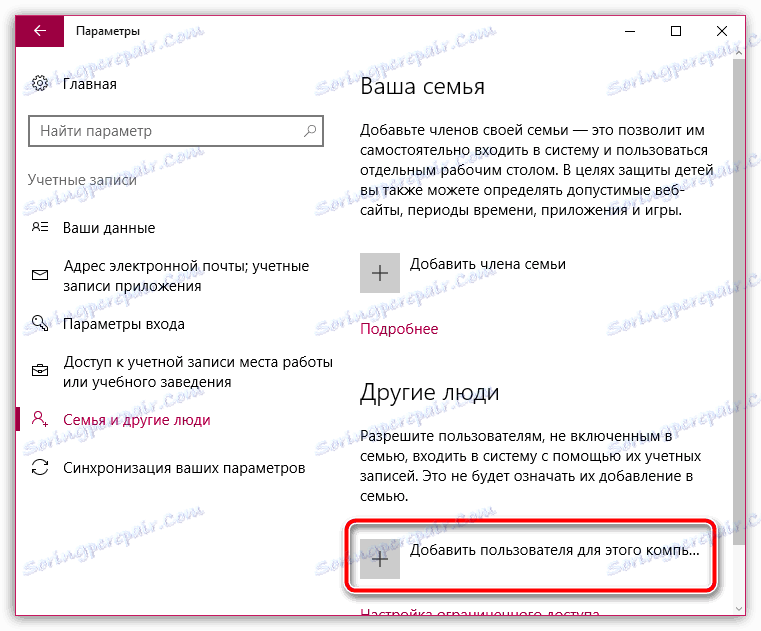
Po przełączeniu na nowe konto zainstaluj program iTunes na komputerze, a następnie autoryzuj program, podłącz urządzenie do komputera i sprawdź, czy wystąpił problem.
Powód 5: oprogramowanie antywirusowe
I wreszcie, znacznie poważniejszym powodem problemu z działaniem iTunes jest obecność oprogramowania antywirusowego na komputerze.
Aby przeskanować system, użyj funkcji programu antywirusowego lub specjalnego narzędzia Dr.Web CureIt , które pozwoli Ci przeskanować system pod kątem dowolnego rodzaju zagrożeń, a następnie wyeliminować je w odpowiednim czasie.
Pobierz narzędzie Dr.Web CureIt
Jeśli po zakończeniu skanowania wykryto zagrożenia, musisz je naprawić, a następnie ponownie uruchomić komputer.
Przyczyna 6: iTunes nie działa poprawnie
Przyczyną może być zarówno działanie oprogramowania antywirusowego (które mamy nadzieję naprawiliśmy), jak i innych zainstalowanych programów na komputerze. W takim przypadku, aby rozwiązać problem, musisz usunąć iTunes z komputera i zrobić to całkowicie - po usunięciu, chwyć inne programy Apple zainstalowane na twoim komputerze.
Jak całkowicie odinstalować iTunes z komputera
Po odinstalowaniu programu iTunes z komputera uruchom ponownie system, a następnie pobierz najnowszą dystrybucję programów z oficjalnej witryny dla programistów i zainstaluj ją na komputerze.
Mamy nadzieję, że te rekomendacje pomogły Ci rozwiązać problemy w programie iTunes.